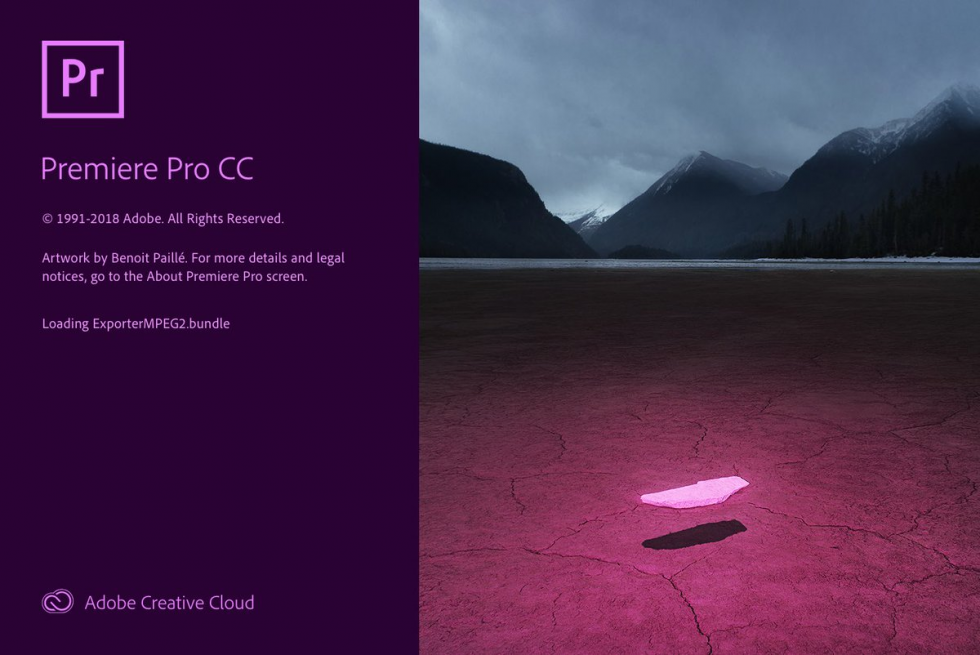
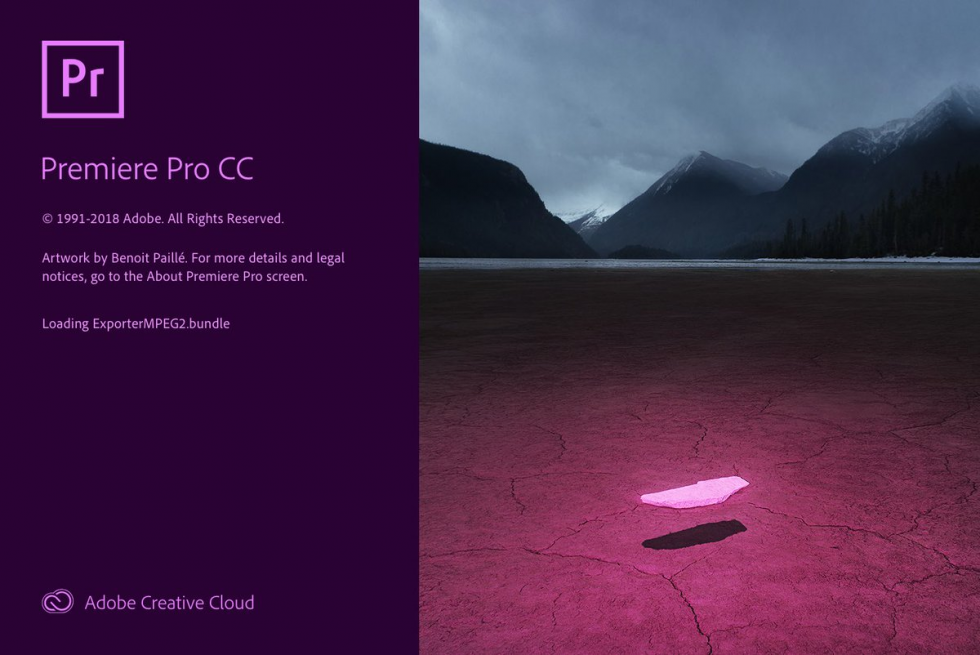
Đánh giá Adobe Premiere Pro CC
Adobe Premiere Pro xứng đáng là phần mềm chỉnh sửa video tiêu chuẩn của ngành, hệ sinh thái công cụ chưa từng có và bộ khả năng mạnh mẽ. Adobe Premiere đã hỗ trợ thêm cho nội dung VR 360, video 4K (trở lên) và HDR, và công cụ Lumetri Color.
Trong khi Apple đã tăng sức mạnh cho Final Cut Pro X, Adobe vẫn tiếp tục bổ sung các tính năng mới cũng như hoàn thiện sản phẩm hơn như thêm các công cụ hiện đại và chỉnh sửa video chuyên nghiệp, chuyên sâu hơn. Những người đã từng sử dụng cách chỉnh sửa video kỹ thuật số nonlinear truyền thống sẽ thích cách tiếp cận quen thuộc này trong Premiere.
Giao diện
Premiere Pro có giao diện đẹp, linh hoạt. Chế độ xem ngay khi mở ứng dụng giúp bạn nhanh chóng truy cập các dự án bạn đang thực hiện, bắt đầu các dự án mới hoặc tìm kiếm trên Adobe Stock. Cửa sổ chương trình có màu tối làm cho clip của bạn trở thành trung tâm của sự chú ý và bạn có thể chuyển đổi giữa các chức năng như Assembly, Editing, Color, Effects, Audio và Titles một cách linh hoạt & liền mạch. Bạn có thể sử dụng giao diện mặt định hoặc tạo không gian làm việc tùy chỉnh của riêng mình và thậm chí kéo bất kỳ bảng nào ra và thả chúng vào bất cứ nơi nào bạn muốn.
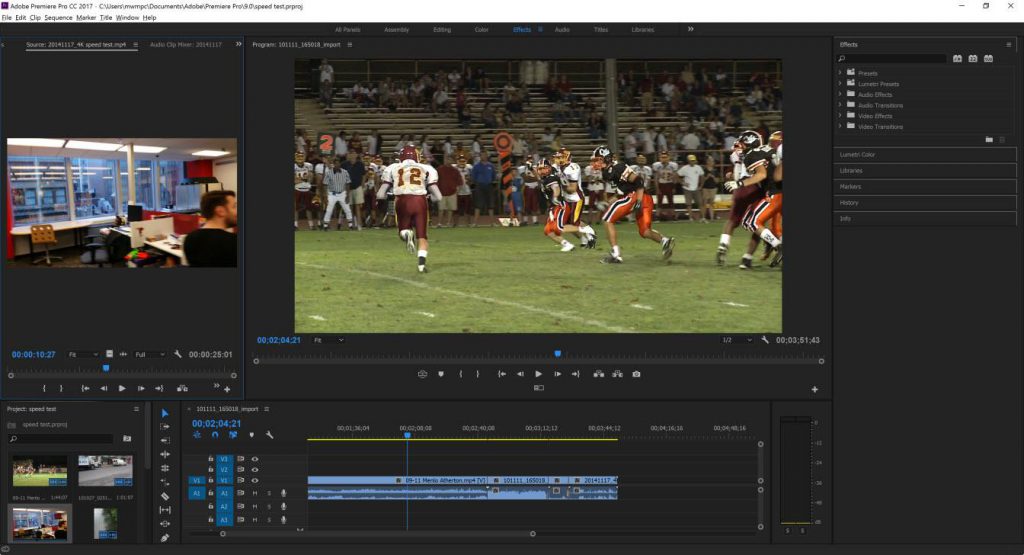
Premiere Pro vẫn cung cấp các kiểu chỉnh sửa Roll, Ripple, Slip, and Slide và Regular Trim mode.
Tính năng Warp Stabilize, được mang lại từ After Effects, rất hiệu quả trong việc làm mịn video. Nhưng phải mất một lúc và cần phân tích từng khung hình một. Bạn có thể điều chỉnh tỉ lệ cropping, điều chỉnh phần trăm độ mịn và làm cho đường viền tự động chia tỷ lệ (auto-scale). Xét về tính năng này, kết quả rất mượt mà hơn đáng kể so với Final Cut Pro X trong một số bài thử nghiệm.
360 VR Video
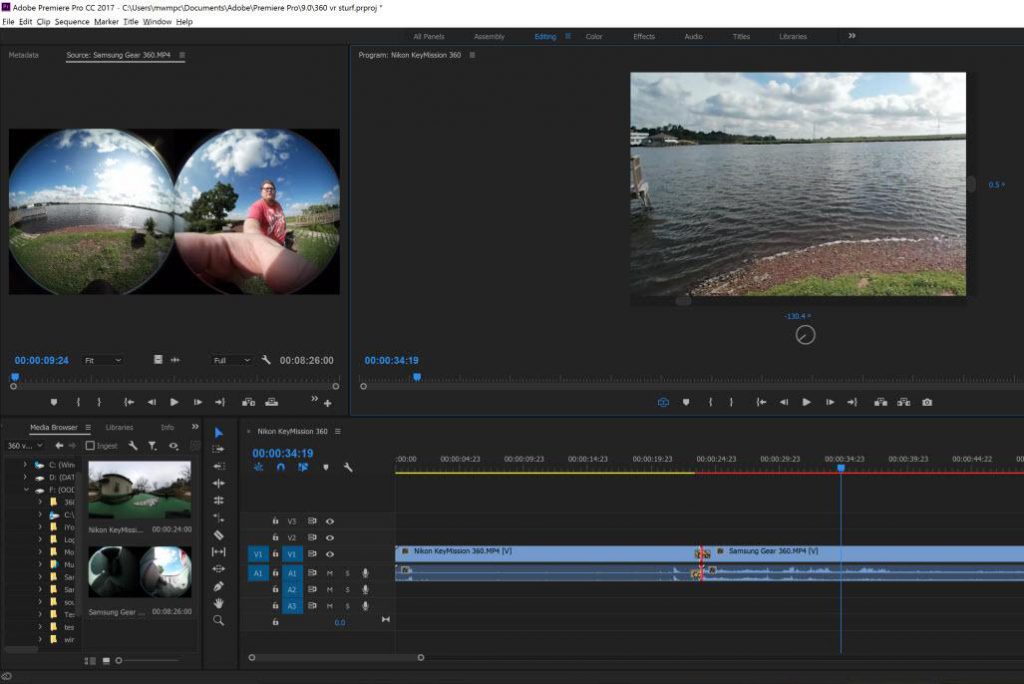
Premiere Pro cho phép bạn xem cảnh quay VR 360 độ và thay đổi trường xem và góc. Bạn có thể xem nội dung này ở dạng anaglyphic, đây là một cách nói thông thường để xem nội dung ở chế độ 3D bằng kính màu xanh đỏ tiêu chuẩn. Bạn cũng có thể xem video của mình ở chế độ xem màn hình gắn trên đầu (head-mounted display’s view).
Tuy nhiên, chương trình không thể mở cảnh quay Samsung Gear 360 trừ khi đã được chuyển đổi sang định dạng hình chữ nhật.
Multi-Camera Angle Editing
Multi-cam trong Premiere Pro CC hiện có thể cung cấp số lượng góc không giới hạn, chỉ bị giới hạn bởi khả năng hệ thống của bạn. Final Cut Pro X cho phép bạn làm việc với chỉ 64 góc, mặc dù hầu hết các dự án sẽ không cần nhiều đến thế. Trong Premiere, bạn chọn clip của mình và chọn Create Multi-Camera Source Sequence từ menu, sau đó chọn syncing method. Chương trình hiện thực hiện tốt công việc đồng bộ hóa (syncing clips) các clip dựa trên âm thanh của chúng, điều này rất hữu ích cho các clip quay bằng máy DSLR.
Hiệu chỉnh màu sắc
Lumetri Color Tools trong Premiere đưa chương trình lên trạng thái của Photoshop cho video. Những công cụ này cung cấp một số lượng lớn thao tác màu sắc đáng kể, cùng với nhiều lựa chọn về giao diện phim và HDR. Bạn có thể điều chỉnh white balance, exposure, contrast, highlights, shadows & black point — tất cả đều có thể được kích hoạt bằng khung hình chính (keyframe). Các điều chỉnh Saturation, Vibrance, Faded Film & Sharpen cũng có sẵn.
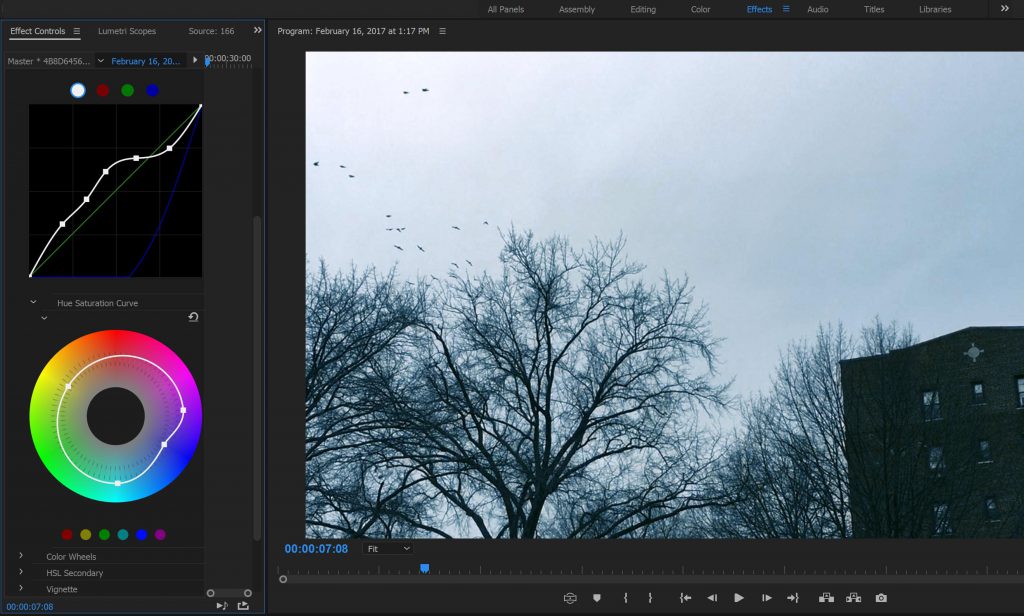
Chỉnh sửa âm thanh
Bộ trộn âm thanh của Premiere Pro hiển thị pan, balance, VU meters, clipping indicators và mute/solo cho tất cả timeline track. Bạn có thể sử dụng tính năng để điều chỉnh project play. Các track mới được tạo tự động khi bạn thả một đoạn âm thanh (audio clip) vào dòng thời gian (timeline) và bạn có thể chỉ định các loại như Standard (có thể chứa kết hợp các tệp mono & stereo files), mono, stereo, 5.1 v.v….
Title & Caption
Như bạn có thể mong đợi, Premiere Pro cung cấp nhiều tùy chọn cho tiêu đề (title) và phụ đề (caption). Title & Caption có thể nhập các tệp XML hoặc SRT. Đối với các tiêu đề, bạn sẽ có được nhiều lựa chọn phông chữ, bao gồm cả phông chữ Adobe Typekit. Bạn có thể chọn leading & kerning, rolling, crawling, rotation, opacity, texture và hơn thế nữa. Như trong Photoshop, bạn có thể áp dụng các strokes & shadows cho font chữ.
Output
Khi bạn hoàn tất việc chỉnh sửa, tùy chọn Export của Premiere cung cấp hầu hết các định dạng bạn muốn và để có thêm tùy chọn output, bạn có thể sử dụng Adobe Encoder, cho Facebook, Twitter, Vimeo, DVD, Blu-ray v.v… Encoder cho phép bạn mã hóa hàng loạt để nhắm mục tiêu nhiều thiết bị trong một công việc, chẳng hạn như điện thoại di động, iPad và HDTV. Premiere cũng có thể xuất ra phương tiện bằng H.265 và Rec
more recommended stories
 Đăng ký dùng thử KeyShot Studio Pro bản quyền full tính năng
Đăng ký dùng thử KeyShot Studio Pro bản quyền full tính năngBạn là nhà thiết kế đồ.
 Hướng dẫn lấy lại các license key từ trang VLSC – Update cách làm mới nhất
Hướng dẫn lấy lại các license key từ trang VLSC – Update cách làm mới nhấtHiện tại, Microsoft đã dừng hỗ.
 Tải xuống và cài đặt Adobe Creative Cloud bản quyền cho desktop chi tiết nhất
Tải xuống và cài đặt Adobe Creative Cloud bản quyền cho desktop chi tiết nhấtHướng dẫn tải xuống và cài.
 Microsoft buộc người dùng Azure xác thực đa yếu tố (MFA) từ tháng 07.2024
Microsoft buộc người dùng Azure xác thực đa yếu tố (MFA) từ tháng 07.2024Vừa qua, Microsoft đã đưa ra.
 Cập nhật tính năng mới nhất trong V-Ray 6 Update 2 | Ứng dụng cho 3Dsmax và Sketchup
Cập nhật tính năng mới nhất trong V-Ray 6 Update 2 | Ứng dụng cho 3Dsmax và SketchupV-Ray 6 Update 2 – một bước.
 Trải nghiệm phiên bản Enscape 4.0 mới nhất | Nền tảng render cho tương lai
Trải nghiệm phiên bản Enscape 4.0 mới nhất | Nền tảng render cho tương laiEnscape là phần mềm render thời gian.
 Freepik gia nhập cuộc đua AI với tính năng Freepik Pikaso
Freepik gia nhập cuộc đua AI với tính năng Freepik PikasoFreepik chắc hẳn là một cái.
 [Đăng ký tham gia] webinar: Unlocking the power of AI with Adobe Creative Cloud
[Đăng ký tham gia] webinar: Unlocking the power of AI with Adobe Creative CloudTrong kỷ nguyên công nghệ phát.
